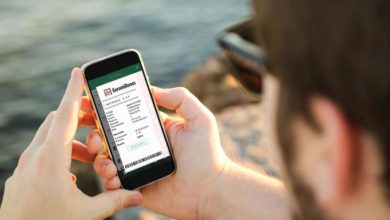El desinstalar aplicaciones en un ordenador o en un dispositivo móvil tiene, en ocasiones, ciertas complicaciones. Llevamos algún tiempo, no mucho, utilizando un móvil Android. Cuando lo compramos venía con varias aplicaciones instaladas que, hemos de ser sinceros, no utilizamos.
¿Qué podemos hacer? Lo normal es ir seleccionando una a una y proceder a su desinstalación siguiendo el sistema clásico o, también, proceder a Desinstalar aplicaciones en dispositivos Android remotamente.
Cómo desinstalar una aplicación en un dispositivo Android
Para llevar a cabo la desinstalación de una aplicación en nuestro dispositivo móvil Android, móvil o tablet, solo tenemos que pulsar sobre la misma y, entre las opciones mostradas, seleccionar Desinstalar. Después de confirmar la elección, la aplicación ya no se ejecutará en el dispositivo. Eso sí, lo normal es que queden restos de la misma en el dispositivo.
Debemos tener en cuenta, para llevar a cabo el proceso anterior, que algunas aplicaciones no se pueden desinstalar ya que, según la marca y el modelo del móvil, no está permitido. Son aplicaciones que se consideran necesarias para un perfecto funcionamiento del dispositivo.
Si queremos llevar a cabo la desinstalación de varias aplicaciones, podemos utilizar el método indicado, repitiéndolo las veces que sea necesario, o recurrir a uno que nos permite hacerlo todo de una vez, sin que queden rastros. Para ello debemos hacer lo que indicamos a continuación.
Desinstalar varias aplicaciones a la vez en Android
El proceso a seguir para una desinstalación masiva de aplicaciones es el siguiente:
- Pulsamos sobre el icono Play Store en nuestro dispositivo.
- En la parte superior derecha está el icono de usuario. Pulsamos sobre él.
- En la pantalla que se nos muestra pulsamos sobre Gestionar apps y dispositivos. Se nos mostrará un apartado en el que se indican los GB utilizados de los que hay en uso, por ejemplo, 15GB de 115GB en uso.
- Si pulsamos sobre el apartado indicado anteriormente, veremos la lista de todas las aplicaciones instaladas que son susceptibles de desinstalación. En la parte inferior de cada una se muestra el espacio que ocupa y el tiempo que ha transcurrido desde el último uso. A la derecha hay un recuadro que nos servirá para activarlo o no.
- Tras seleccionar la o las aplicaciones que queremos eliminar, debemos pulsar sobre el icono de la papelera que aparece en la parte superior derecha de la pantalla. Al lado de dicha papelera se mostrará el número de aplicaciones seleccionadas y el espacio ocupado por las mismas.
- Al pulsar sobre el icono de la papelera se mostrará un ventana emergente en la que se nos indica que debemos confirmar la desinstalación de la aplicación o aplicaciones seleccionadas. También podemos cancelar la desinstalación en el caso de que nos arrepintamos de la decisión tomada, o queramos efectuar otra selección.
Conclusión
Cómo podemos observar el método indicado es muy fácil de utilizar. Está claro que es válido para desinstalar o eliminar varias aplicaciones y, también, para hacerlo con solo una. Es el que recomendamos para realizar en cualquier desinstalación o eliminación de aplicaciones,de una o de varias.